Steam hat Spieler auf der ganzen Welt schon immer mit seiner riesigen Spielebibliothek und vor allem mit dem äußerst beliebten Steam Summer Sale gelockt, der die Preise für fast jedes Spiel senkt. Möglicherweise möchten Sie jedoch mit dem Spielen aufhören und erwägen, Ihr Steam-Konto dauerhaft zu löschen. Oder vielleicht sind Sie datenschutzbewusst geworden und möchten nicht, dass ein Unternehmen Zugriff auf Ihre Daten hat. Nun, was auch immer der Grund sein mag, das Löschen Ihres Steam-Kontos ist möglich, aber es gibt einige Dinge, die Sie vorher beachten sollten. Dieser Artikel behandelt Schritt für Schritt, wie Sie Ihr Steam-Konto löschen und gleichzeitig einige der brennendsten Fragen beantworten können, die Sie möglicherweise haben.
Steam-Konto dauerhaft löschen (2021)
Wir haben dieses Handbuch in zwei Hauptabschnitte unterteilt. Einer befasst sich mit den Schritten zum Löschen Ihres Steam-Kontos, während der andere eine Liste häufig gestellter Fragen (FAQs) enthält. Verwenden Sie die folgende Tabelle, um zu einem Abschnitt Ihrer Wahl zu navigieren.
Kann ich stattdessen mein Steam-Konto deaktivieren?
Nun, für Benutzer, die darüber nachdenken, ihr Steam-Konto zu löschen, könnte es einen Hauch von Zweifel im Hinterkopf geben. Sollte ich stattdessen mein Steam-Konto deaktivieren? Ist es möglich, ein Steam-Konto zu deaktivieren? Nun, leider können Sie Ihr Steam-Konto nicht deaktivieren.
Steam bietet keine Möglichkeit, Ihr Konto zu deaktivieren. Das Löschen Ihres Steam-Kontos ist eine einmalige und dauerhafte Entscheidung. Wenn Sie sich nicht sicher sind, ob Sie Steam verlassen möchten, empfehlen wir Ihnen dringend, einen Schritt zurückzutreten und zweimal darüber nachzudenken. Alternativ können Sie sich von Ihrem Konto abmelden und es im Leerlauf lassen, bis Sie zu einer Entscheidung kommen.
Alle Ihre persönlichen Steam-Informationen anzeigen
Für diejenigen, die ihr Steam-Konto aus Datenschutzgründen löschen möchten, gibt es eine Möglichkeit, herauszufinden, welche Daten Steam im Laufe der Jahre über Sie gesammelt hat. Steam verfügt über ein praktisches Informationszentrum, das alle Daten enthält, die der Valve-eigene Dienst über Sie speichert.
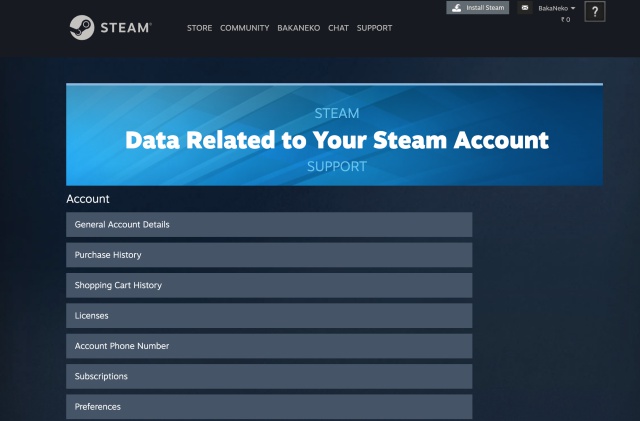
Um auf diese Daten zuzugreifen, stellen Sie sicher, dass Sie in Ihrem Steam-Konto im Browser angemeldet sind, und besuchen Sie diesen Link. Über diese Support-Seite können Sie leicht sehen, welche Daten Steam über Sie gesammelt hat. Es reicht von Kontodaten über Steamworks-Spieldaten bis hin zu Community-Profildaten. Wenn Sie entscheiden, dass die Daten, die das Unternehmen speichert, viel zu viel sind, lesen Sie weiter, um zu erfahren, wie Sie Ihr Konto löschen können.
Schritte zum dauerhaften Löschen des Steam-Kontos
Sie haben sich also entschieden, Ihr Steam-Konto zu löschen. Bevor Sie dies tun, denken Sie jedoch daran, dass alle Löschungen von Steam-Konten dauerhaft sind. Sobald Sie eine Löschanfrage gestellt haben, haben Sie 30 Tage Zeit, um Ihre Entscheidung rückgängig zu machen, aber zu posten, dass alles weg ist. Also würde ich vorschlagen, dass Sie zweimal überlegen und mit Vorsicht vorgehen.
Hinweis: Für dieses Tutorial verwenden wir den Steam Desktop Client unter Windows. Die Schritte bleiben gleich, wenn Sie in einem Webbrowser oder der offiziellen Steam-App auf Mac oder Linux angemeldet sind.
- Melden Sie sich bei Ihrem Steam-Konto an und klicken Sie oben rechts auf dem Bildschirm auf Ihren Profilnamen.
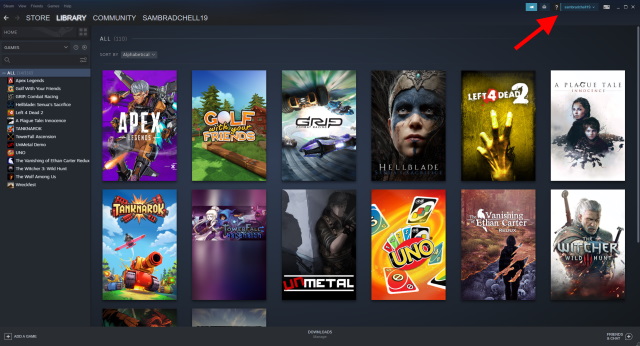
- Ein Dropdown-Menü wird dann geöffnet. Wählen Sie dort die Option „Kontodetails“.
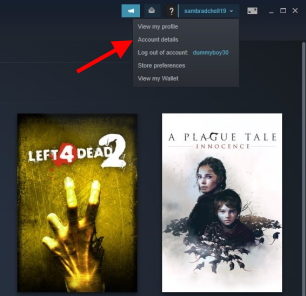
- Ihre Kontodetails werden jetzt auf dem Bildschirm angezeigt. Scrollen Sie als nächstes nach unten und klicken Sie auf „Mein Steam-Konto löschen“.
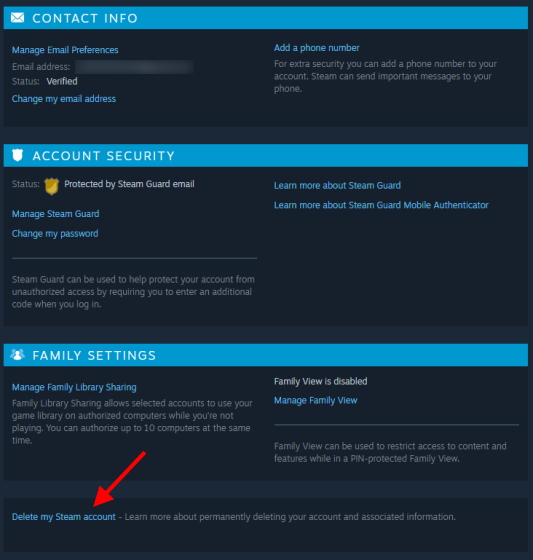
- Steam zeigt Ihnen jetzt den gesamten Löschvorgang, den Sie befolgen müssen, sowie einige FAQs, die Sie lesen können, wenn Sie möchten. Sobald Sie sich Ihrer Entscheidung sicher sind, klicken Sie auf „Mit dem Löschen des Kontos fortfahren“.
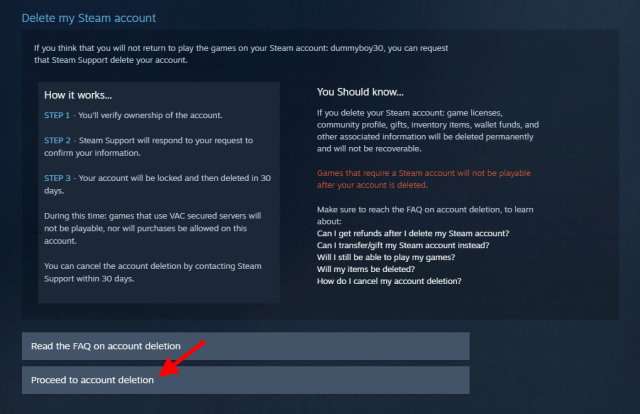
- Sie sehen nun ein Formular, das Sie ausfüllen müssen, damit Steam überprüfen kann, ob Sie das Konto tatsächlich besitzen. Steam fragt möglicherweise nach mehr Informationen als dem, was Sie unten sehen, oder nach weniger. Füllen Sie das Formular vollständig aus und klicken Sie auf die Schaltfläche „Senden“.
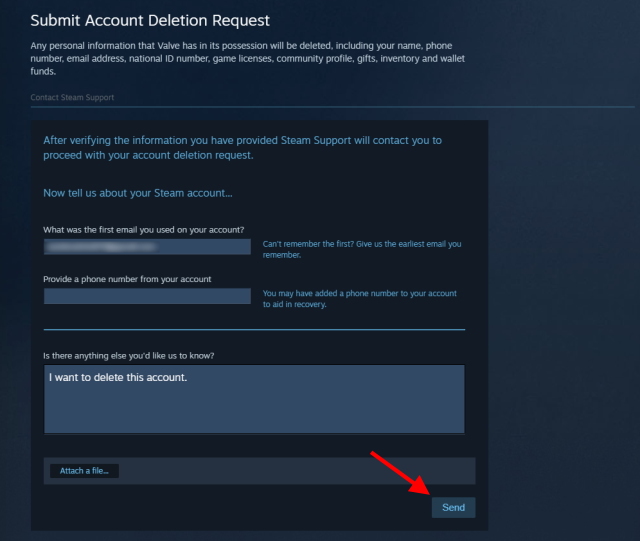
- Sobald dies erledigt ist, erstellt Steam ein Support-Ticket und bringt Sie zu dem Bildschirm, den Sie unten sehen. Jetzt wird jede Antwort, die Sie vom Steam-Support erhalten, hier zusammen mit allen Aktualisierungen des Fortschritts beim Löschen Ihres Kontos angezeigt. Sie können auch zusätzliche Nachrichten senden, indem Sie unten links auf die Schaltfläche „Meine Hilfeanfrage aktualisieren“ klicken.
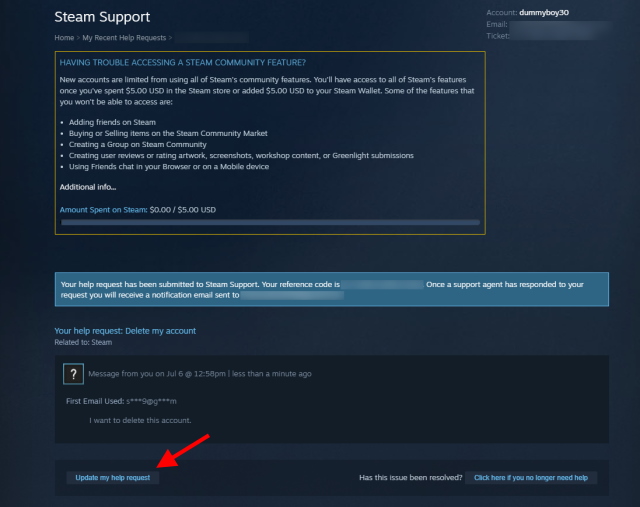
- Ihr Steam-Konto ist jetzt gesperrt und kann von einem Support-Mitarbeiter eingesehen werden. Sie werden Ihre Anfrage beantworten und Sie erhalten eine Benachrichtigung, die Sie bestätigen müssen, um den Löschvorgang des Kontos abzuschließen. Wie bereits erwähnt, haben Sie 30 Tage Zeit, um Ihre Entscheidung rückgängig zu machen, wonach Valve alle Ihre Daten von seinen Servern löscht.
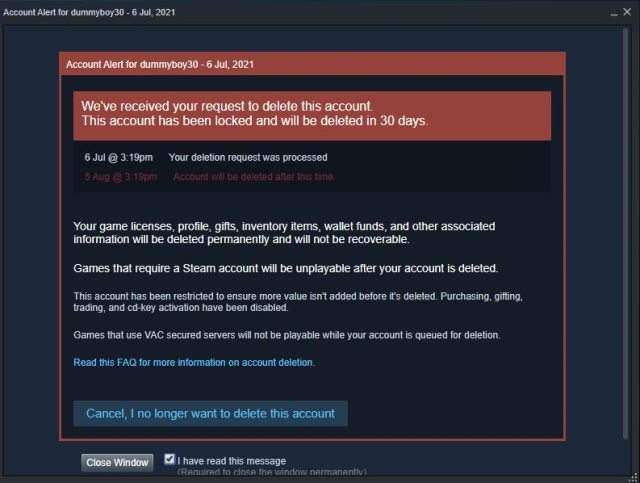
Häufig gestellte Fragen (FAQs)
F. Was passiert mit meiner Spielebibliothek, wenn ich mein Steam-Konto lösche?
Ihre Steam-Spielebibliothek wird zusammen mit allen anderen Daten, einschließlich Ihres Community-Profils, Geschenken, Brieftaschengeldern und anderen Informationen, dauerhaft gelöscht. Alle Spielschlüssel, die Sie in Ihrem Steam-Konto registriert haben, werden ebenfalls ungültig und sind nicht mehr spielbar. Nur Spiele, die nicht ausschließlich Steam benötigen, funktionieren, aber Sie müssen ihre jeweiligen Clients verwenden, um das Spiel zu spielen. Sie können beispielsweise Apex Legends weiterhin spielen, indem Sie nach dem Löschen Ihres Steam-Kontos zu Origin wechseln.
Wenn Sie Ihr Steam-Konto jedoch nur löschen, um einen Neuanfang zu ermöglichen, haben wir eine Problemumgehung, mit der Sie Ihre gesamte Steam-Spielebibliothek behalten und gleichzeitig Ihr altes Steam-Konto vergessen können. Da Steam keine inaktiven / ruhenden Konten löscht, müssen Sie lediglich ein neues Steam-Konto erstellen und dann die alten und neuen Konten mithilfe der Steam-Familienfreigabe verbinden. Sobald Sie dies getan haben, können Sie problemlos alle Steam-Spiele von Ihrem alten Konto auf Ihr neues Steam-Konto übertragen.
F. Erhalte ich Rückerstattungen beim Löschen meines Steam-Kontos?
Sie erhalten keine Rückerstattung für Spiele oder Software, die Sie bei Steam gekauft haben, sobald Ihr Konto gelöscht wurde. Wenn Sie jedoch kürzlich Spiele gekauft haben, sind diese möglicherweise für das 14-Tage / 2-Stunden-Richtlinienfenster von Steam qualifiziert. Das bedeutet, dass Sie alle diese Spiele erstatten können, bevor Sie mit dem Löschen Ihres Kontos beginnen. Bevor Sie also den Kontolöschungsprozess von Steam durchlaufen, stellen Sie sicher, dass Sie diese Spiele auf Steam erstatten.
F. Was passiert mit meinem Steam Wallet-Guthaben?
Das Guthaben in Ihrer Steam-Brieftasche ist nach Abschluss des Löschvorgangs Ihres Kontos nicht mehr verfügbar.
F. Wie lange dauert es, bis der Steam-Support ein Konto löscht?
Laut der offiziellen Support-Seite wartet Steam 30 Tage, bevor ein Konto dauerhaft gelöscht wird. Das bedeutet, dass Sie mindestens 30 Tage Zeit haben, wenn Sie Ihre Entscheidung ändern. Steam erinnert Sie am Ende von 30 Tagen daran und gibt Ihnen eine letzte Chance, Ihr Konto wiederherzustellen.
F. Kann ich meinen Antrag auf Löschung meines Steam-Kontos stornieren?
Glücklicherweise lautet die Antwort ja. Sie können die Anforderung zum Löschen des Kontos stornieren und Ihr Steam-Konto wiederherstellen. Sobald Ihr Steam-Konto gelöscht wurde, beginnt die 30-tägige Frist und Sie sehen ein rotes Banner über Ihrem Steam-Profil. Sie müssen sich wieder in Ihrem Steam-Profil anmelden, auf die rote Benachrichtigung klicken und auf die Schaltfläche „Abbrechen, ich möchte mein Konto nicht mehr löschen“ klicken.
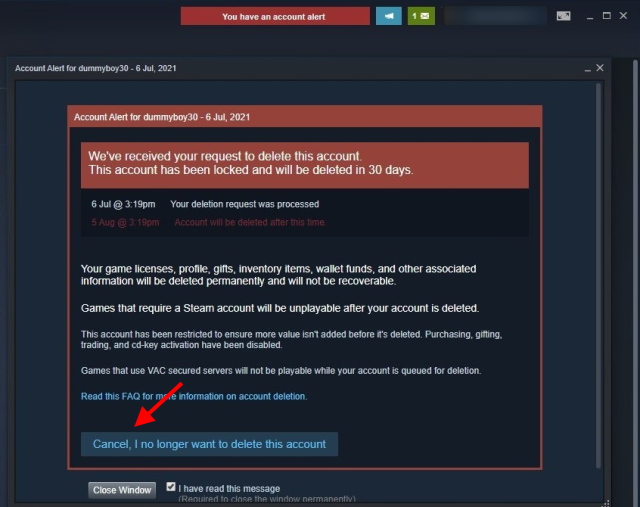
Wenn Sie jedoch kein rotes Banner sehen, weil ein Support-Mitarbeiter Ihre Anfrage noch nicht beantwortet hat, wählen Sie die Option „Klicken Sie hier, wenn Sie keine Hilfe mehr benötigen“. Auf diese Weise können Sie Ihre Löschanforderung stornieren, noch bevor ein Steam-Support-Mitarbeiter sie sieht.
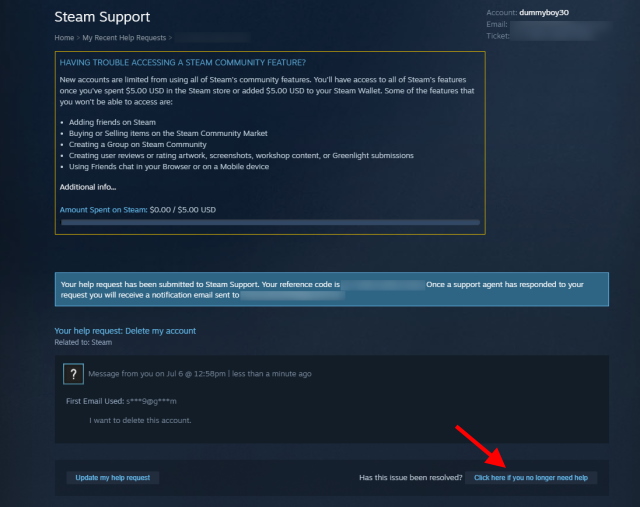
F. Kann ich mein Steam Gamer-Tag wiederverwenden, nachdem ich mein Konto gelöscht habe?
Leider können Sie nicht. Wie Steam auf seiner Support-Seite angibt, „Kontonamen sind eindeutig und können nur einmal verwendet werden, unabhängig davon, ob ein Konto gelöscht wurde.“ Sie können jedoch Ihre vorhandenen E-Mail-Adressen, Ihren Profilnamen und jede zuvor verwendete Kaufmethode auf einem neuen Steam-Konto oder an einem anderen Ort frei verwenden.
F. Was passiert mit meinen Daten, nachdem ich mein Steam-Konto gelöscht habe?
Fast alle Ihre Steam-Kontodaten werden gelöscht, sobald Sie den Löschvorgang für das Steam-Konto abgeschlossen haben. Persönliche Informationen, die Sie identifizieren, zusammen mit Ihrer gesamten Kaufhistorie und wie bereits erwähnt, wird die Spielbibliothek verschwunden sein. Es gibt jedoch einige Inhalte, die Sie möglicherweise auf der Plattform gepostet haben. Es enthält Diskussionsbeiträge oder Kommentare in Steam Community Hubs. Darüber hinaus bleiben Kommentare, die Sie in den Profilen anderer Benutzer abgegeben haben, intakt und verschwinden nicht, wenn das Konto gelöscht wird.
Steam-Konto in wenigen einfachen Schritten löschen!
Unabhängig von Ihren Gründen für das Löschen Ihres Steam-Kontos stellt diese detaillierte Anleitung sicher, dass Sie damit fertig sind. Obwohl, wenn Sie uns fragen, Steam gibt Benutzern genug Gründe, um zu bleiben. Mit Funktionen wie Steam Remote Play, die der Schiffsladung kostenloser Steam-Spiele ein immenses Multiplayer-Gaming-Potenzial eröffnen, weiß der digitale Spieledienst, wie man Spieler zufriedenstellt. Stellen Sie also sicher, dass Sie wissen, was Sie tun. Haben Sie noch Fragen? Fragen Sie uns in den Kommentaren unten.